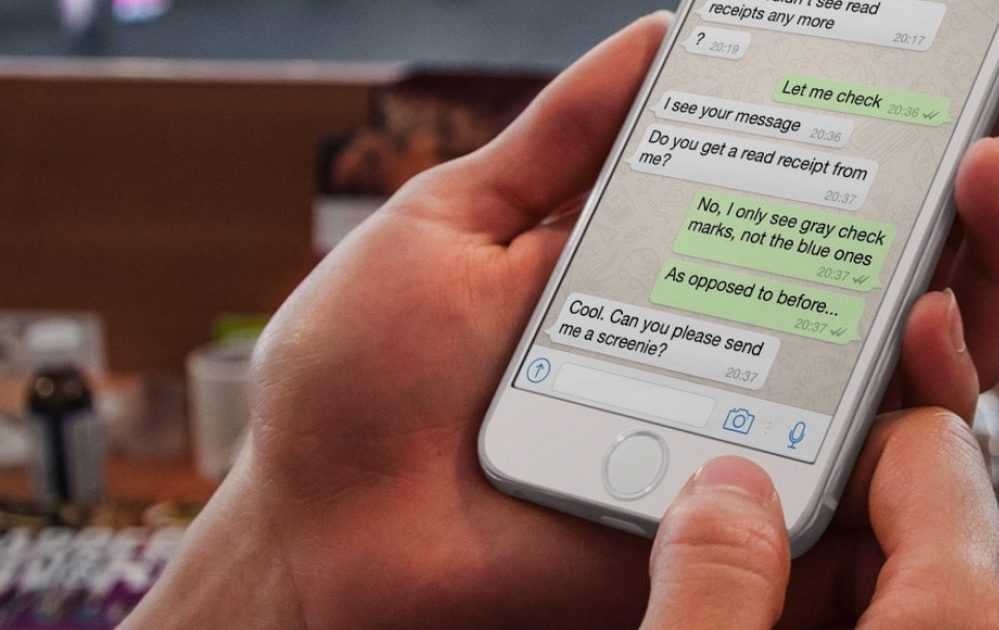Если заблокировать контакт собеседника в WhatsApp, увидит ли он это
Безусловно, мессенджеры являются одним из самых лучших IT-продуктов современности, обеспечивающих практически мгновенный обмен информацией, включая текстовые и голосовые сообщения, а также медиафайлы и документы. Но есть у этой медали и обратная сторона, ведь далеко не всегда на связи те, кого хочется читать и слышать, из-за чего приходится невольно думать о блокировке такого контакта.
Что происходит при блокировке
Ситуации бывают разные, и сегодня вовсе не обязательно писать угрозы и оскорбления в том же WhatsApp для того, чтобы угодить в черный список. Блокировка, к примеру, может носить временный характер, используясь для того, чтобы ограничить доступ одному или сразу нескольким/всем абонентам, которые могут начать писать или звонить в самый неподходящий момент.
В общем, какими бы ни были обстоятельства, администрация WhatsApp предоставляет своим клиентам возможность производить блокировку отдельных абонентов
Причем совершенно неважно, будет ли данная санкция носить временный или постоянный характер, поскольку в ее основе лежит один и тот же алгоритм действий
И если воспользоваться встроенной в утилиту функцией блока, то ваш докучливый собеседник потеряет с вами всякую связь, а вместе с ней и доступ к переписке. В этом случае вы больше не сможете получать от надоеды сообщения, файлы, голосовые записи и любые другие послания, имея возможность в любую секунду вернуть все, как было до блокировки.

Какими бы ни были обстоятельства, администрация WhatsApp предоставляет своим клиентам возможность производить блокировку отдельных абонентов
Причем совершенно неважно, будет ли данная санкция носить временный или постоянный характер, поскольку в ее основе лежит один и тот же алгоритм действий
Что видит собеседник при блокировке и приходит ли ему уведомление
При этом риски нарваться на обиду минимальны, поскольку программой предусматривается право на своего рода анонимность. Проще говоря, заблокированный вами контакт может даже не догадываться о своей незавидной участи, так как он не получает соответствующего сообщения или любого другого уведомления о блоке.
Ну а в большинстве случаев и придумывать ничего не придется, поскольку чаще всего приходится блокировать контакты тех, с кем не доводится пересекаться или даже здороваться в реальной жизни. Какие уж тут объяснения…
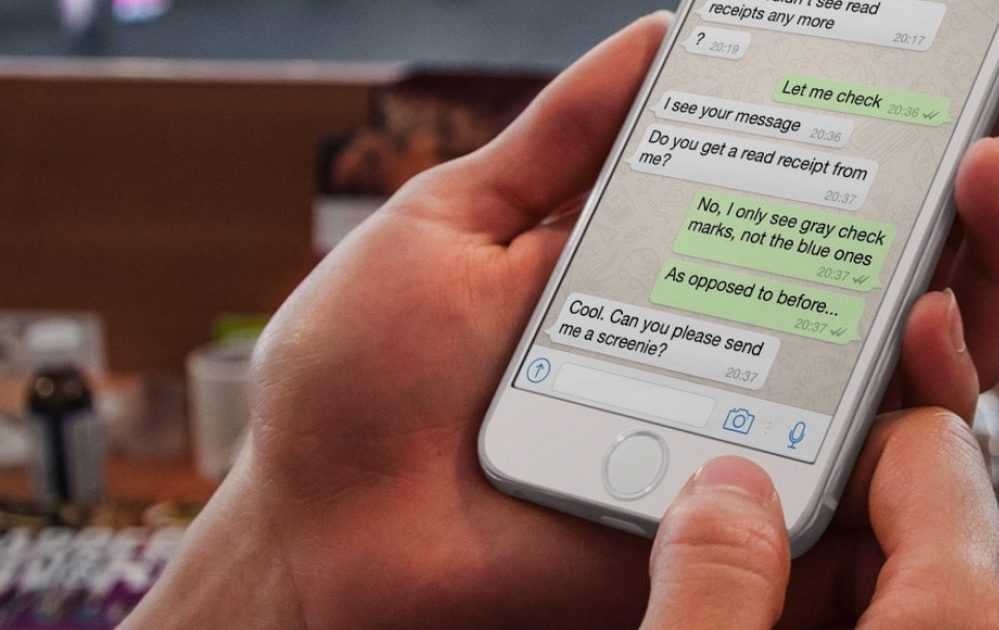
Сможет ли он писать сообщения и звонить на телефон
Опасения того, что действия по блокировке обнаружатся, во многом обусловлены мнением, будто попавший в черный список абонент больше не сможет писать и звонить на этот аккаунт. Однако это утверждение является ошибочным, поскольку попавший в немилость абонент сможет беспрепятственно делать и то, и другое.
А смысл заключается в том, что адресат не будет видеть все эти послания и не будет получать соответствующих уведомлений. Все элементарно и логично. Единственный недочет заключается в том, что если что-то случится, то узнать об этом из первых уст получится, только регулярно проверяя переписку. А это также ставит под сомнение целесообразность блокировки.

Смысл блокировки заключается в том, что адресат не будет видеть все эти послания и не будет получать соответствующих уведомлений. Единственный недочет заключается в том, что если что-то случится, то узнать об этом из первых уст получится, только регулярно проверяя переписку
Заблокируйте приложение
Откройте WhatsApp и нажмите «Настройки» → «Учётная запись» → «Конфиденциальность» → «Блокировка экрана». Включите Touch ID для распознавания по отпечатку пальца или Face ID для распознавания по лицу. Затем выберите, через какое время неактивности следует блокировать WhatsApp.
На Android эта функция пока что доступна только в бета‑версии приложения.
Нажмите «Настройки» → «Чаты» → «Резервная копия чатов» → «Резервное копирование» и установите переключатель на «Никогда». Теперь WhatsApp будет хранить копии чатов только в памяти смартфона.
У вас есть другие шаги, чтобы заблокировать звонки в WhatsApp для всех неизвестных пользователей.
Во-первых, давайте разберемся, как обнаружить такие контакты, не разговаривая с ними. Просто используйте приложение Spam Call Blocker на своем мобильном телефоне.
Приложение Hiya или приложение Me из Play Store могут помочь вам разобраться в неизвестных данных о вызывающем абоненте.
Так много причин, по которым человеку нужно заблокировать контакт в WhatsApp.
Обычно люди задают два типа проблем, связанных с блокировкой в WhatsApp.
Если вам нужно заблокировать несколько контактов, просто получите контакты в WhatsApp, сохранив их в телефоне, а затем выполнив действие. Эти методы блокировки контактов WhatsApp лучше всего работают на Android, а также на iPhone и Desktop.
К счастью, оба этих вопроса дают идеальный результат, просто выполнив несколько простых шагов, которые приведены в этой статье.
Блокировка контакта в WhatsApp для устройства с Android
У пользователя приложения Вацап, работающего под Андроидом, имеется пять возможностей заблокировать нежелательный контакт.
Блокировка через входящее сообщение
Этот способ позволяет ограничить общение с нежелательным контактом в самом начале, когда пришло первое сообщение.
Если пользователь увидел, что пришло сообщение от человека, с которым общаться ему совсем не хочется, нужно открыть это сообщение. В поле диалога будет системное оповещение со списком действий, среди которых есть «Заблокировать». При нажатии на данную кнопку поступит запрос на подтверждения действий, после чего контакт будет заблокирован.
Блокировка через просмотр контакта
Если нужно заблокировать контакт, с которым ранее велась переписка, и у пользователя сохранился чат с ним, то нужно открыть чат и, нажав на три точки в правом верхнем углу, вызвать меню, где выбрать строчку «Заблокировать».
Также можно выбрать строку «Просмотр контакта». Откроется информационное окно, в нижней части которого есть пункт «Заблокировать». После этого последует запрос на подтверждении операции, а затем контакт окажется в «чёрном списке пользователя».
Блокировка в разделе Контакты
Ограничить общение с контактом можно сразу же после его внесения в адресную книгу мобильного устройства, не допуская возможности вообще контактировать с ним в мессенджере Вацап.
Для этого нужно открыть Вацап и нажать на иконку инициации нового чата, которая располагается на вкладке «Чаты» в правом нижнем углу окна. Отроется адресная книга контактов Вацап, нужно её пролистать до нужного контакта. Затем пользователю предоставляется несколько вариантов действия.
В первом случае необходимо кликнуть по контакту, чтобы открылось окно нового чата. Затем повторить действия из предыдущего пункта: открыть меню и выбрать там строку «Заблокировать» или строку «Просмотр контакта» и заблокировать уже в нижней части информационного окна.
Во втором случае можно кликнуть по аватарке контакта в адресной книге, после чего откроется картинка с набором кнопок. Необходимо выбрать иконку с буквой «i». Откроется уже знакомое информационное окно, в нижней части которого есть кнопка «Заблокировать».
Опять же, в обоих случаях программа спросит, уверен ли пользователь, что хочет заблокировать контакт. И только при желании контакт будет внесён в «чёрный список».
Блокировка на вкладке Звонки
Желание заблокировать контакт у пользователя может возникнуть только тогда, когда человек хронически его закидывает спамом, но и когда одолевает звонками. Поэтому ещё один путь блокировки нежелательного пользователя, это отправиться прямиком в журнал звонки.
В журнале звонков необходимо найти внесённый в адресную книгу контакт или номер телефона невнесённого человека и нажать на его аватарку. Далее возможны два варианта.
В первом случае можно нажать на его аватарку, чтобы она открылась во весь экран. В нижней части аватарки есть набор кнопок, нужно нажать на кнопку с буквой «i», и в нижней части информационного окна нажать на слово «Заблокировать».
Во втором случае можно открыть запись звонка с контактом, нажать на три точки для вызова меню, затем выбрать пункт «Заблокировать».
Блокировка будет произведена после подтверждения дополнительного запроса.
Блокировка в настройках приложения
Этот способ подойдёт тем пользователям, кто любит тщательно разбираться с настройками приложения. Разработчики позаботились, чтобы возможность заблокировать нежелательный контакт была и там.
Отыскать настройки приложения просто: независимо в каком журнале – «Чаты», «Звонки» или «Статусы» — находится пользователь, ему необходимо нажать на три точки в правом верхнем углу и выбрать пункт меню «Настройки». В настройках нужно зайти в раздел «Аккаунт», затем в подраздел «Конфиденциальность», в котором в нижней части окна есть строка «Заблокированные». В данном пункте меню отображается полный список заблокированных контактов пользователя. Для добавления нового контакта нужно нажать на иконку человечка с плюсом в правом верхнем углу. Это действие инициирует открытие адресной книги Вацапа, в котором нужно пролистать список и нажать на тот контакт, который подлежит блокировке. Указанный контакт сразу же будет заблокирован и отобразится в «чёрном списке» пользователя.
Конечно же, каждый пользователь выбирает для себя свой способ заблокировать нежелательный контакт. Но хочется заметить, что, какой бы способ блокировки контакта в Вацап для Андроид ни выбрал пользователь, любой из них интуитивно понятен и прост в исполнении.
Способы отключить аудио- и видеозвонки на разных устройствах
Инструкция, как запретить звонки в WhatsApp, на разных устройствах будет немного отличаться.
Android
Если звонки просто мешают, достаточно убрать звук уведомлений на смартфоне и в приложении.
Для этого нужно:
- Зайти в настройки телефона, кликнув по иконке с изображением шестеренки.
- Найти раздел «Приложения» и открыть его.
- Пролистать до того момента, пока не увидите изображение мессенджера. Кликнуть по нему.
- Найти строку «Уведомления», щелкнуть по ней.
- Напротив надписи «Показывать уведомления» перевести ползунок влево.
После этого пользователь не будет видеть происходящее в мессенджере до тех пор, пока не захочет поменять настройки.
Можно отключить уведомления для разных абонентов в самом сервисе:
- Зайти в раздел «Чаты» в «Ватсапе».
- Найти переписку с тем человеком, для звонков которого требуется скрыть звуковые оповещения. Открыть ее.
- Зайти в настройки диалога и нажать кнопку «Без звука».
- Выбрать период, на который требуется отключение уведомлений: 8 часов, неделя или навсегда.
Уведомления снова появятся по истечении указанного срока. В последнем же случае придется вручную менять настройки и включать звук для абонента, когда появится необходимость заново начать общение.
Для этого нужно:
- Зайти в настройки мессенджера, нажав на 3 вертикальные точки в правом углу экрана.
- Открыть раздел «Аккаунт» и перейти во вкладку «Конфиденциальность».
- Найти пункт, в котором перечислены ранее заблокированные пользователи.
- Нажать кнопку «Добавить» и выбрать абонента из появившегося перечня.
Назойливый контакт будет занесен в ЧС. Пользователь не будет получать оповещений ни о каких действиях, которые тот предпримет.
Еще один вариант – запретить WhatsApp доступ к микрофону или камере.
Для этого выполните несколько шагов:
- Откройте настройки на мобильном устройстве.
- В разделе со списком приложений щелкните по названию мессенджера. Пролистайте открывшуюся страницу вниз.
- Зайдите в пункт «Разрешения приложений».
- Щелкните по надписям «Микрофон» и «Камера». Ползунок автоматически передвинется влево и окрасится в серый цвет.
Доступ будет запрещен. Вернуть его можно по тому же алгоритму в настройках телефона.
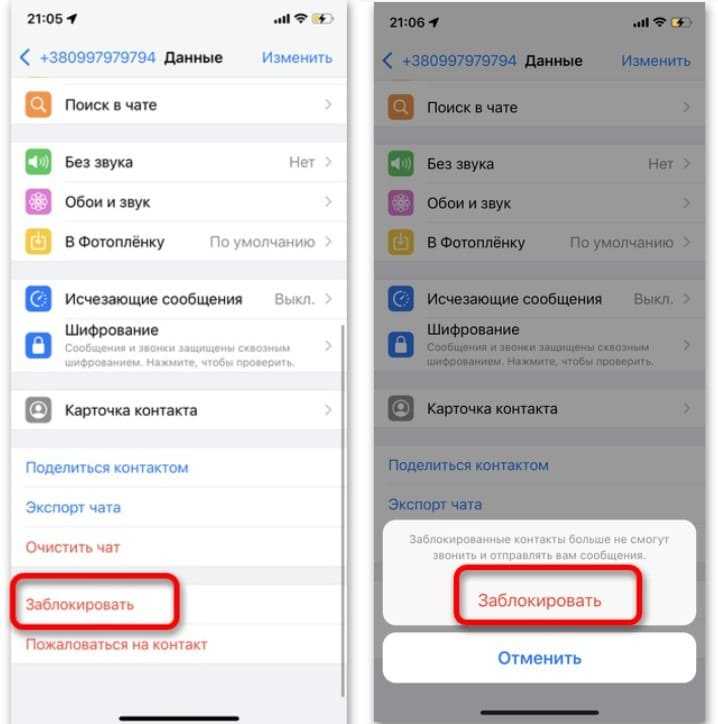
Нежелательные контакты можно и заблокировать.
iPhone
На iOS-устройстве действия по запрету входящих звонков мало чем отличаются от предыдущих.
За несколько минут можно отключить уведомления, чтобы временно отдохнуть от назойливых вызовов.
Для этого нужно:
- В настройках найти приложение WhatsApp и открыть его.
- Кликнуть по пункту «Уведомления».
- Переместить ползунок в левую сторону напротив надписи «Допуск уведомлений».
Оповещения о звонках и сообщениях не будут высвечиваться на вашем экране до тех пор, пока вы не измените настройки.
Сделайте следующее:
- Откройте диалог с человеком, которого хотите отправить в ЧС.
- Нажмите на его имя или телефонный номер.
- В выпадающем меню кликните по надписи «Заблокировать».
- Подтвердите решение. Сервис автоматически отправит неприятное лицо в бан.
При желании можно разблокировать его и продолжить общение. Еще один вариант – запрет на действие микрофона и камеры. В этом случае пользователь сможет увидеть вызовы. Ответить на звонок не получится, т.к. у «Ватсапа» не будет доступа к основным инструментам, с помощью которых происходит общение.
Запретить доступ можно, выполнив следующие шаги:
- Зайти в настройки на телефоне.
- Пролистать открывшуюся страницу и выбрать в перечне вкладку WhatsApp.
- Выключить ползунок напротив надписей «Микрофон» и «Камера». Он должен окраситься в серый цвет.
Этот способ не самый лучший, т.к. вызовы нежелательных лиц все равно будут поступать. Кроме того, исчезнет возможность ответить на деловой или дружеский звонок. Лучше пожизненно забанить неприятного человека.
Кто такой Ян Кум: украинец, который создал WhatsApp и стал миллиардером
Ян Кум — украинский эмигрант, основавший WhatsApp, один из самых успешных сервисов обмена мгновенными сообщениями в мире. Сегодня Ян — американский миллиардер, но в юности он стоял в очереди за социальной помощью и даже работал уборщицей.
Детство в Украине
Американский миллиардер родился 24 февраля 1976 года в городе Фастов Киевской области. Его семья была довольно бедной. Ян был единственным ребенком в семье, его отец работал строителем, а мать была домохозяйкой.
Когда Кум был маленьким, были времена, когда семья не могла платить даже за отопление или электричество. Однако, как позже вспоминал Ян, именно такие моменты делали его более сильным и амбициозным человеком.
Но в школе будущего инженера интересовали не точные науки, а спорт. Мальчик любил играть в футбол, хоккей и больше всего любил бокс.

Ян Кум всегда был фанатом бокса
Эмиграция в США
Тяжелые жилищные условия вынудили семью эмигрировать. В 1992 году Ян вместе с мамой и бабушкой переехал в США. В то же время отец остался жить в Украине. Но в США семья Кум не ожидала беззаботной жизни.
В эмиграции семья столкнулась с трудностями. Его мать работала, а Яну приходилось работать уборщицей между студиями, мыть полы в продуктовом магазине.
Через 9 лет жизнь стала еще тяжелее: у матери Кума диагностировали рак, поэтому семья выжила благодаря социальной помощи из-за инвалидности. В то время семья жила в калифорнийском городе Маунтин-Вью в Кремниевой долине (наиболее перспективном месте для стартапов).
Программирование и первая работа в Yahoo
Ян быстро выучил английский и в 18 лет активно занялся программированием, и мальчику пришлось учиться самостоятельно, потому что у семьи не было на это денег. Мальчик был способным, поэтому поступил в университет Сан-Хосе. Однако через год он бросил колледж, потому что ему предложили «работу мечты» — в поисковой системе Yahoo. Здесь он лучше изучил интернет-индустрию, а также завязал полезные знакомства. Именно здесь она познакомилась с Брайаном Эктоном, который позже стал одним из самых близких друзей Кума. К тому же работа приносила неплохой доход — через время ему удалось собрать полмиллиона долларов.
Стартап WhatsApp
Ян Кум оставил свою работу в Yahoo в 2007 году, когда дела у компании шли не очень хорошо. А благодаря огромным сбережениям ему не пришлось беспокоиться о поиске новой работы. В то же время он поддерживал отношения с Эктоном.

Ян Кум с Брайаном Эктоном
В 2009 году Кума заполучил iPhone и быстро понял, что у App Store есть огромные возможности. Поэтому вместе со своим другом Эктоном он создал приложение для обмена мобильными сообщениями WhatsApp, которое должно заменить SMS.
WhatsApp стал хитом в App Store, поэтому Коум позже перепрофилировал его в мессенджере, который быстро скачали четверть миллиона пользователей.
Кум – миллиардер
Бизнес Кума рос, как и среда WhatsApp. В 2014 году программой воспользовались более 400 миллионов человек. Таким образом, WhatsApp стал самым популярным мессенджером в мире.
К проекту начали внимательно присматриваться компании-гиганты, в том числе Facebook и Google. Последний предлагал купить мессенджер за миллиард долларов. Кроме того, Google также был готов заплатить WhatsApp, чтобы получать информацию о том, получал ли мессенджер предложения о покупке от других игроков.
В 2014 году такое предложение поступило от Facebook. Компания Цукерберга потратила почти треть своих свободных средств — 19 миллиардов долларов — на WhatsApp. Поэтому приложение сделали его основатели миллиардерами.
При этом Ян Кум остался генеральным директором компании и вошел в совет директоров Facebook. В то время его состояние оценивалось в 9 миллиардов долларов.
Кум покинул WhatsApp
А в мае 2018 года Ян Кум решил покинуть компанию, которую создал сам. Он также покинул совет директоров Facebook.

СМИ сообщили о скандале Цукербегра и Кума
Как сообщают американские СМИ со ссылкой на источники в компании, у Кума возник серьезный конфликт с владельцем Facebook Марком Цукербергом из-за скандала с утечкой пользовательских данных. Затем другой создатель WhatsApp, Брайан Эктон, покинул компанию в ноябре 2017 года по той же причине.
правда, сам Кум не вспоминал о конфликте с Цукербергом. Свое увольнение он объяснил желанием заниматься другими делами, которые его увлекают: «Я буду собирать редкие Porsche, играть с машинами и играть в лучший фрисби».
По состоянию на февраль 2020 года он занимает 147-е место в чарте Forbes. Состояние Кума составляет 10,4 миллиарда долларов.
В чём секрет успеха? Пиар на неудаче российских властей и провалы конкурентов
За время блокировки число российских пользователей в мессенджере выросло в два раза — с 15 до 30 млн человек. CEO сети Telegram-каналов Chipolino & Co Павлу не считает это совпадением: «Это была лучшая реклама Telegram за все его существование. Уплаченный компанией штраф просто копеечный — на фоне роста числа пользователей это вообще цифра около нуля». По его словам, от блокировки были и другие плюсы — например, россияне научились пользоваться VPN и прокси.
«Развились Telegram-каналы. Те, что продвигали прокси-сервисы (MTProxy), бесплатно рекламировались в ленте у юзеров, пока те не оформляли на них подписку».
Павлу
В начале 2021 года Telegram получил хороший прирост аудитории и в мире — причина была снова на стороне WhatsApp. Мессенджер попал в крупный международный скандал: 8 января он обновил политику использования данных и за первый же месяц лишился более 30 млн пользователей. Людям по всему миру не понравились новые условия. Согласно соглашению, WhatsApp начал делиться данными о пользователях с Facebook*. Как итог: только за 72 часа (с 9 по 12 января) к Telegram присоединилось 25 млн новых пользователей — приватность мессенджера снова привлекла людей.
Дуров заявил, что новые пользователи пришли из Азии, Европы, Латинской Америки и стран MENA. Правда, на Северной Америке это, похоже, не отразилось. Например, на США на тот момент приходилось менее 2% пользовательской базы мессенджера.
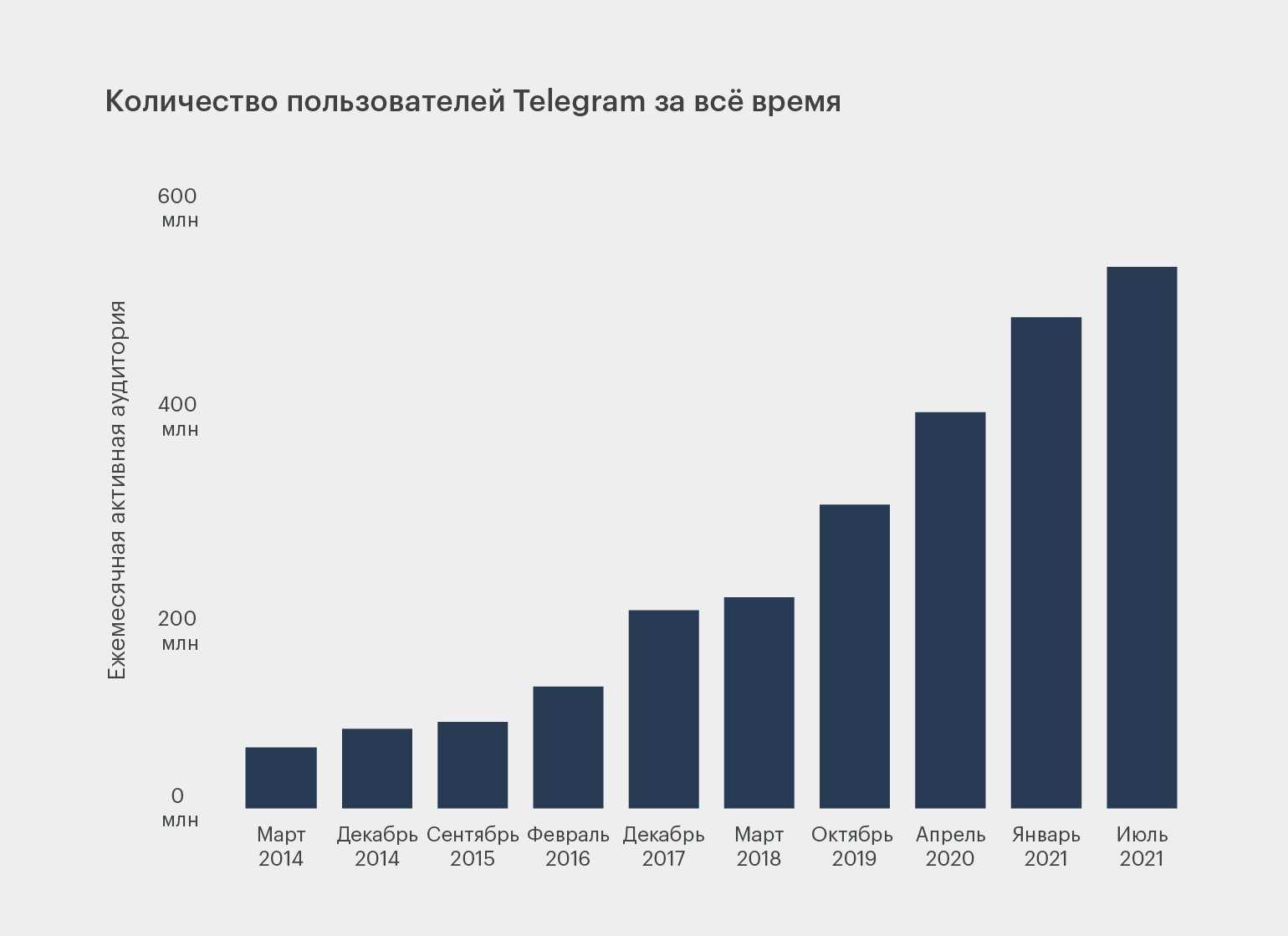
Рост аудитории Telegram по годамИнфографика: Майя Мальгина для Skillbox Media
«В Канаде Telegram используют люди, которые общаются с друзьями и родственниками из-за границы. Сейчас он популярен среди иранцев и в СНГ‑комьюнити. При этом канадцы продолжают использовать WhatsApp и Facebook* Messenger», — говорит управляющий партнёр канадского digital‑агентства Just Web Agency Кирилл Смоляков.
По его словам, небольшой отток был, но он распределился в пользу не только Telegram, но и Signal: «Большого количества новых контактов именно в Telegram я не увидел. Возможно, потому, что его главное преимущество — тематические каналы — пока слабо представлены на английском языке. Без них мессенджер вряд ли сможет стать популярным глобально».
Telegram также получил мощный приток российских пользователей на фоне недавней блокировки Instagram*. Сам Дуров пока не сообщал, на сколько увеличилась российская аудитория, но количество подписок на Telegram-каналы из России уже выросло на 40 млн.
Выиграет ли мессенджер конкуренцию с WhatsApp — пока вопрос. Однако уже за первые две недели марта 2022 года Telegram обошёл WhatsApp по популярности в России. Объём его трафика увеличился с 48% до 63%, а у WhatsApp уменьшился с 48% до 32%.
Начальник управления информационно-аналитического контента «БКС Мир инвестиций» Василий Карпунин считает, что оба сервиса продолжат сосуществовать на смартфонах россиян.
«При этом скорость роста аудитории Telegram наверняка будет выше, ведь помимо общения он является платформой для получения новостей и контента с помощью каналов», — добавляет он.
Что такое черный список в мессенджере WhatsApp
Черный список в WhatsApp – это виртуальное пространство, в которое попадают все заблокированные пользователи.
В 2021 году черный список есть в каждом приложении. Ватсап – не исключение. С его помощью можно избавиться от надоедливых собеседников, мошенников и любых пользователей, которым нужно ограничить доступ.
Черный список в Ватсапе используется не только для блокировки незнакомцев. Поссорившись, молодые пары или друзья банят друг друга, чтобы как можно быстрее забыть о человеке.
Добавить собеседника в ЧС может любой пользователь
При этом неважно, какое у него устройство: айфон, ПК или Андроид
Пользователи интересуются, какую проблему решает черный список в Ватсапе, чем он полезен. Контакт, который попадает в черный список, не может писать сообщения, звонить по видео-, аудиосвязи, отслеживать активность того, кто его заблокировал. Простыми словами, черный список – это способ стереть пользователя в Ватсапе для себя навсегда.
После внесения контакта в черный список он не сможет посмотреть, когда заблокировавший его пользователь был в сети. Под собеседником в переписке всегда есть надпись: «Был(а) в сети сегодня в (время)» или «В сети». Если же контакт попадает в черный список, сведения о последнем визите в Ватсапе исчезают и появляется пустая строка.
Пользователи часто спрашивают, можно ли узнать о том, что их добавили в черный список. Разработчики Ватсапа заботятся о конфиденциальности абонентов. Поэтому гарантированно узнать, попал ли пользователь в черный список, невозможно.
Есть много способов, как проверить, заблокирован ли пользователь в Ватсапе.
Основные из них:
- Проверьте, можете ли вы отслеживать активность собеседника в WhatsApp. Для этого зайдите в переписку с пользователем, который, возможно, заблокировал вас, и проверьте надпись под его именем. Если написано «Был(а) в сети вчера в (время)» или «В сети», то это означает, что собеседник не вносил вас в черный список. Когда надписи – сетевого статуса – нет, это означает, что пользователь настроил конфиденциальность или добавил нежелательный контакт в бан.
- Напишите сообщение. Для этого зайдите в чат с пользователем – потенциальным блокировщиком – и попробуйте написать ему сообщение и отправить. Если появится одна галочка (СМС доставлено) и две галочки (СМС прочитано), то это означает, что пользователь не добавил собеседника в черный список. Если галочек нет, абонент либо включил режим «Невидимка», либо заблокировал контакт.
- Проверьте его с другого аккаунта. Возьмите телефон друга или кого-то из родственников и напишите контакту любое текстовое сообщение, например «Привет». Если оно отправится и появится одна или две галочки, а у вас при отправке этого нет, то это значит, что вы оказались в черном списке.
При блокировке пользователя можно выбрать один из вариантов: «Заблокировать» и «В спам и заблокировать». Первый – это «чистый» бан: пользователь блокирует собеседника и хочет ограничить ему доступ к своему аккаунту. Второй – более серьезный: администрация Ватсапа получает жалобу на пользователя. Если разные люди будут часто добавлять в спам и блокировать одного и того же собеседника, его аккаунт могут удалить из Ватсапа навсегда.
В ЧС можно не только добавить пользователя, но и удалить его оттуда. Также можно просматривать заблокированных абонентов. Найти черный список в Ватсапе можно в несколько кликов.
Пошаговая инструкция:
- Зайдите в Ватсап.
- Выберите раздел «Настройки» в правом нижнем углу.
- Нажмите на «Учетную запись». Далее – на «Конфиденциальность».
- В открывшемся списке выберите «Заблокированные». Пользователь увидит всех собеседников, добавленных в черный список.
Часто задаваемые вопросы
Как узнать, заблокировал ли меня кто-то в WhatsApp?
WhatsApp не уведомляет своих пользователей, если они были заблокированы. Однако несколько явных признаков могут указывать на то, что другой пользователь заблокировал вас: вы больше не видите, находится ли он в сети или нет. Всякий раз, когда вы отправляете им сообщение, оно будет отображаться только как “отправлено” и никогда не “доставлено” Наконец, любые звонки, которые вы пытаетесь сделать пользователю, завершаются неудачно.
Что произойдет, если я заблокирую кого-то в WhatsApp?
Если вы решите заблокировать кого-то, он не сможет связаться с вами, увидеть ваш статус активности или просматривать обновления вашего статуса. Они останутся заблокированными, пока вы не разблокируете их или не переключитесь на новую учетную запись WhatsApp. В этом случае вам придется снова заблокировать их вручную.
Запуск WhatsApp Business
В 2017 году, спустя год после внедрения шифрования и появления версии для ПК с Windows и Mac, версия для бизнеса получила новую функцию.
Теперь компании могли бесплатно создать бизнес-профиль в WhatsApp Business. Приложение позволяло добавлять в профиль важные ссылки, ведущие на сайт или в аккаунт Facebook*, настраивать автоматические ответы и даже связывать стационарные номера с WhatsApp.
Это бесплатное приложение помогло улучшить клиентский сервис множеству предприятий малого и среднего бизнеса, а также привлекло миллионы пользователей.
В партнерстве с несколькими индийскими банками WhatsApp запустила платежи, сделав отправку денег через такой же простой, как отправка текстового сообщения.
Блокировка контакта в WhatsApp для ПК
Принято считать, что версия WhatsApp для Windows, как и веб-клиент Вацапа сами мало что могут, поскольку синхронизируются с мобильным устройством, предоставляя пользователю зеркальное отражение картины с телефона. Но это утверждение не касается блокировки контакта. Более того, у пользователя есть не одна, а сразу четыре возможности заблокировать нежелательный контакт на компьютере.
Блокировка через входящее сообщение
Когда получено сообщение от неизвестного контакта, нужно его открыть. Внутри сообщения есть выход на два действия: пожаловаться и заблокировать. Необходимо нажать на «Заблокировать», после чего на экране появится ещё одно сообщение с предупреждением, что в случае блокировки контакту будет нельзя отправлять сообщения или звонить. Нужно снова нажать на «Заблокировать».
А если нажать на «Пожаловаться», то последние сообщения контакта будут пересланы разработчику, который выступит в виде арбитра, а для пользователя контакт перейдёт в разряд заблокированных.
Блокировка в окне просмотра данных
Для блокировки нежелательного контакта нужно в списке чатов отыскать чат с ним и открыть. В окне чата в правом верхнем углу нажать на иконку в виде трёх точек и выбрать один из двух пунктов.
Если выбрать «Заблокировать», то после дополнительного запроса контакт будет помещён в «чёрный список» пользователя.
Если выбрать «Данные контакта», то откроется информационное окно с данными о контакте. Нужно его пролистать вниз и нажать на кнопку «Заблокировать». Опять же после предварительного запроса и подтверждения данный контакт перейдёт в разряд заблокированных.
Блокировка в разделе контакты
Если у пользователя не было переписки с контактом и не планируется, но он есть в адресной книге и не подлежит удалению, то лучше его заблокировать.
Для этого в окне программы нужно кликнуть на иконку в виде плюсика. Откроется адресная книга WhatsApp, в которой нужно найти контакт, подлежащий блокировке. Кликнуть по нему, в результате чего создастся новый диалог с ним. Далее есть два варианта.
Первый: при нажатии на три точки в правом верхнем углу в меню выбрать строку «Заблокировать». После дополнительного запроса контакт перейдёт в разряд заблокированных.
Второй: выбрать строку «Просмотр контакта» и в окне с данными контакта найти и нажать кнопку «Заблокировать», а затем подтвердить свои намерения. Контакт будет заблокирован.
Блокировка в настройках приложения
При данном способе блокировки удобно вносить в «чёрный список» сразу несколько контактов, но можно и один.
Для этого нужно вызвать меню программы и перейти в пункт «Настройки».
В настройках есть пункт «Заблокированные», нужно его открыть. В окне блокировки необходимо нажать на иконку в виде человечка, после чего откроется адресная книга Вацапа.
В предложенном списке нужно выбрать пользователя и нажать на него мышью. Он автоматически переместится в список заблокированных, о чём программа уведомит системным сообщением.
Если операцию повторить несколько раз, то список наполнится очень быстро.
Логично после помещения человека в «чёрный список» удалить и чат с ним, поскольку при таком статусе контакта хранить его не имеет смысла.
Подводя итог обзору функционала, хочется заметить, что разработчик предусмотрел несколько способов блокировки пользователя, чтобы воспользоваться этой функцией можно было на любом этапе использования программы. Это очень удобно. Причём функционал реализован и для мобильной версии, и для десктопного приложения для Windows. Операция синхронизируется в обе стороны: с девайса на десктоп и с десктопа в девайс.
Неизведанные отечественные альтернативы
В России существует масса отечественных мессенджеров, но по уровню популярности среди россиян все они очень далеки от WhatsApp и Telegram. Например, у холдинга VK, ранее известного как Mail.ru Group, есть сразу несколько подобных сервисов. В первую очередь это «VK мессенджер», развитие которого идет семимильными шагами.
Также в собственности VK есть известная всем ICQ, она же «Аська». Популярность этого мессенджера давно в прошлом, хотя холдинг и хочет возродить ее. За последние годы проект пытались вернуть к жизни дважды – в апреле 2020 г. и в марте 2022 г.
Другая альтернатива иностранным мессенджерам – российская платформа коммуникаций eXpress. Она сочетает в себе мессенджер, видеоконференции и встроенные бизнес-приложения и в настоящее время используется многими российскими компаниями.
Полезные советы
Совет №1
Блокировка не удаляет чат из перечня диалогов. Если хотите навсегда избавиться от переписки с неугодным собеседником, удалите чат. Для этого тапните с удержанием по нужной строке в перечне бесед. Появится панель инструментов. Нажмите на ярлычок в виде урны, нажмите на него и подтвердите свое намерение.
Совет №2
Когда пользователь впервые получает от незнакомого лица нежелательное сообщение — оскорбительного или рекламного характера, фейковую новость, он вправе во всплывающем окне действий выбрать опцию «Пожаловаться». При этом в клиентскую службу компании, владеющей сервисом, автоматически отправляется жалоба на спам. По факту жалобы проводится расследование. Нарушители администрацией наказываются баном.
Совет №3
Чтобы избежать атаки спамеров, следуйте рекомендациям:
- окажитесь от переходов по ссылкам в подозрительных сообщениях;
- удаляйте сообщения, предлагающие обновить мессенджер;
- не используйте программу WhatsApp Public, поскольку она отслеживает контакты.
Номер блока от контакта WhatsApp
Блокировка номеров в WhatsApp с использованием списка контактов довольно проста и состоит из нескольких шагов. Если у вас есть раздражающий номер в списке контактов WhatsApp, вы можете заблокировать этот номер на самом экране контактов. Однако этот метод применим только к номерам, указанным в списке контактов.
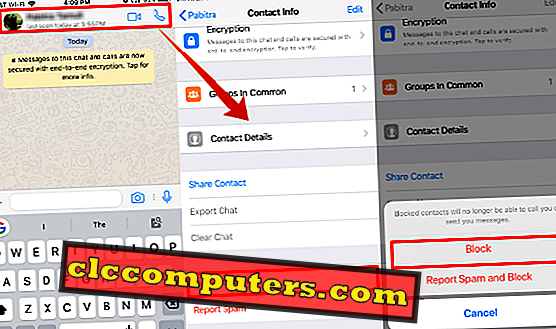
Для начала откройте приложение WhatsApp, коснитесь контакта, чтобы открыть ветку чата. Теперь нажмите на заголовок контакта, чтобы открыть экран « Информация о контакте» . Когда вы открываете контактную информацию, вы можете увидеть подробную информацию о контакте. Теперь прокрутите вниз, чтобы увидеть опцию BLock Contact и сообщить о спаме . На странице «Контактная информация» выберите «Блокировать контакт»> «Блокировать» во всплывающем окне. Этот номер будет добавлен в список заблокированных после завершения этого шага.
WhatsApp позволяет нам блокировать один контакт за раз. Если необходимо добавить больше контактов в список заблокированных, вам нужно будет повторить вышеуказанные действия.
Отправка и загрузка больших файлов
Условия: файл весом в 3.7 ГБ.
Отправка файла 3.7 ГБ:
Telegram*: 20 минут и 41 секундаWhatsApp: –VK Мессенджер: 9 минутViber: –iMessage: –
Загрузка файла 3.7 ГБ:
Telegram: 17 минут и 12 секундWhatsApp: –VK Мессенджер: 8 минут и 29 секундViber: –iMessage: –
Результат: из всего двух мессенджеров, поддерживающих отправку файлов более 2 ГБ, самым быстрым оказался VK Messenger. Причём разница снова двукратная, как в предыдущем тесте.
WhatsApp не позволяет отправлять файлы больше 2 ГБ, а Viber – 200 МБ. Совсем недавно VK Мессенджер начал поддерживать отправку файлов весом до 4 ГБ, пока что только в клиенте для компьютеров. Так что тестировали отправку с него, на той же скорости интернета.
* Telegram ограничивает возможность отправки файлов весом более 2 ГБ для всех, кто не подписан на Telegram Premium. Поэтому этот тест мы провели с подпиской.
Выпуск первого дополнения для заработка
Приложение WhatsApp для бизнеса был всего лишь хорошо спланированным, но ненавязчивым этапом пути к заработку денег — запуска WhatsApp Business API.
WhatsApp Business API позволяет крупным компаниям интегрировать API платформы со своим собственным предложением и обеспечивать для клиентов бесшовный опыт, автоматически отправляя им важную информацию в WhatsApp. API позволил банкам рассылать уведомления, приложениям для бронирования билетов — подтверждения, а защищенным приложениям — даже одноразовые пароли.
Более того, эта платная функция превратила WhatsApp в маркетинговый канал с наибольшим уровнем вовлеченности.
В пилотной программе приняли участие множество компаний, и она принесла хороший результат. Теперь WhatsApp продолжает привлекать сторонние организации в качестве партнеров для продвижения API.